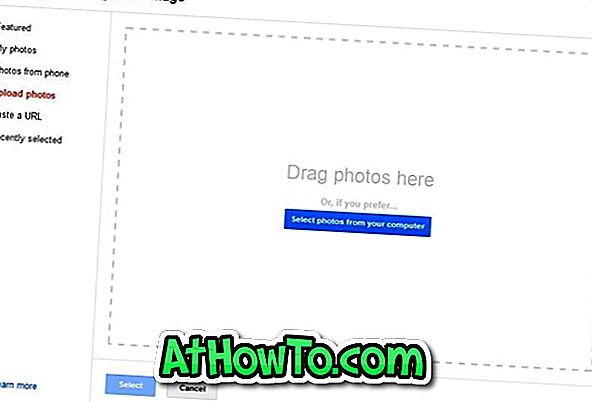L'équipe derrière Gmail a ajouté de nouvelles fonctionnalités au service de messagerie populaire de temps en temps. En 2008, Google avait introduit les thèmes dans Gmail pour permettre aux utilisateurs de personnaliser leur boîte de réception avec des arrière-plans sympas. En novembre dernier, les thèmes HD étaient disponibles dans Gmail.

Récemment, Google a introduit la prise en charge des thèmes personnalisés dans Gmail. C'est-à-dire que jusqu'à présent, les utilisateurs ne pouvaient utiliser que les thèmes fournis par Google. Mais maintenant, les utilisateurs peuvent définir leur propre image comme arrière-plan de la boîte de réception. Vous pouvez choisir des photos sur votre ordinateur, votre téléphone, des albums photo ou un emplacement Web. Certains arrière-plans cools sont également disponibles au choix par défaut.
Si vous souhaitez télécharger et utiliser votre propre image, veuillez utiliser une image plus grande que 2560 x 1920 px.
Voici comment définir votre image personnalisée en tant qu'arrière-plan Gmail:
Étape 1: connectez - vous à votre compte Gmail. Cliquez sur l'icône des paramètres située dans le coin supérieur droit de votre boîte de réception, puis cliquez sur Thèmes.
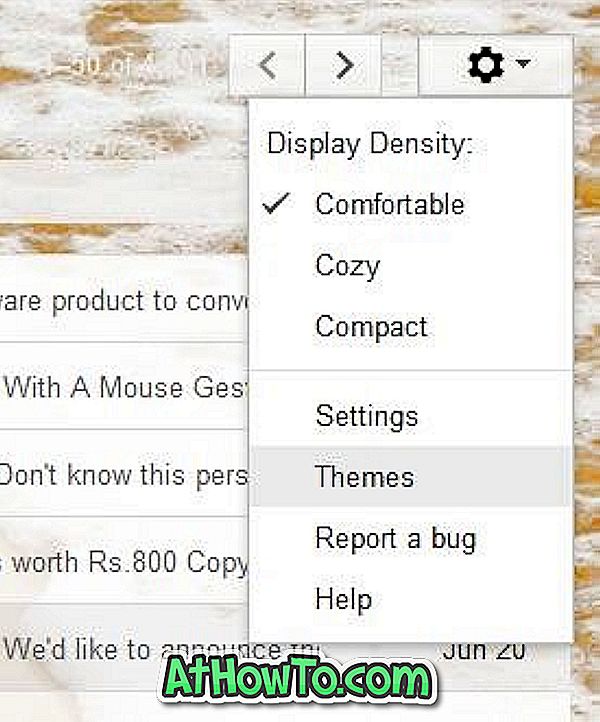
Étape 2: Faites défiler la page pour voir la section Thèmes personnalisés. Ici, cliquez sur le thème Clair ou Sombre pour sélectionner votre image d’arrière-plan sur votre PC, votre téléphone, votre album ou les images présentées.
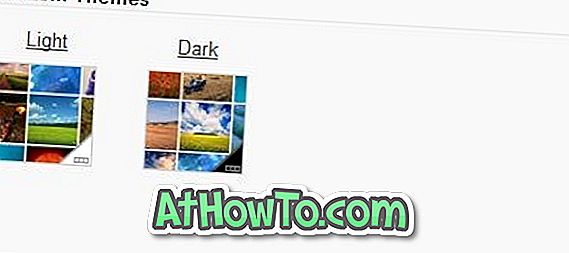
Étape 3: Si vous téléchargez à partir de votre PC, cliquez sur Télécharger des photos, puis cliquez sur Sélectionner des photos sur votre ordinateur pour rechercher l'emplacement de la photo. Une fois que vous avez sélectionné votre photo préférée, cliquez sur Ouvrir, puis sur le bouton Sélectionner pour télécharger et définir la nouvelle photo comme arrière-plan de votre compte Gmail. Bonne chance!